【图】ps怎么把底色弄透明?手把手教你ps怎样换图片背景颜色
2019-09-02 17:18对于很多设计的来说,利用ps换图片透明底或者其他背景色是小菜一碟,但是对于菜鸟小白们而言,确是难上加难。其实只要掌握好方法,ps怎么改背景色一样能轻松搞定,不信的话,下面就为大家带来超简单ps怎样改变背景颜色的操作步骤。
第一步:打开稿定设计在线PS工具(https://ps.gaoding.com/#/ )。
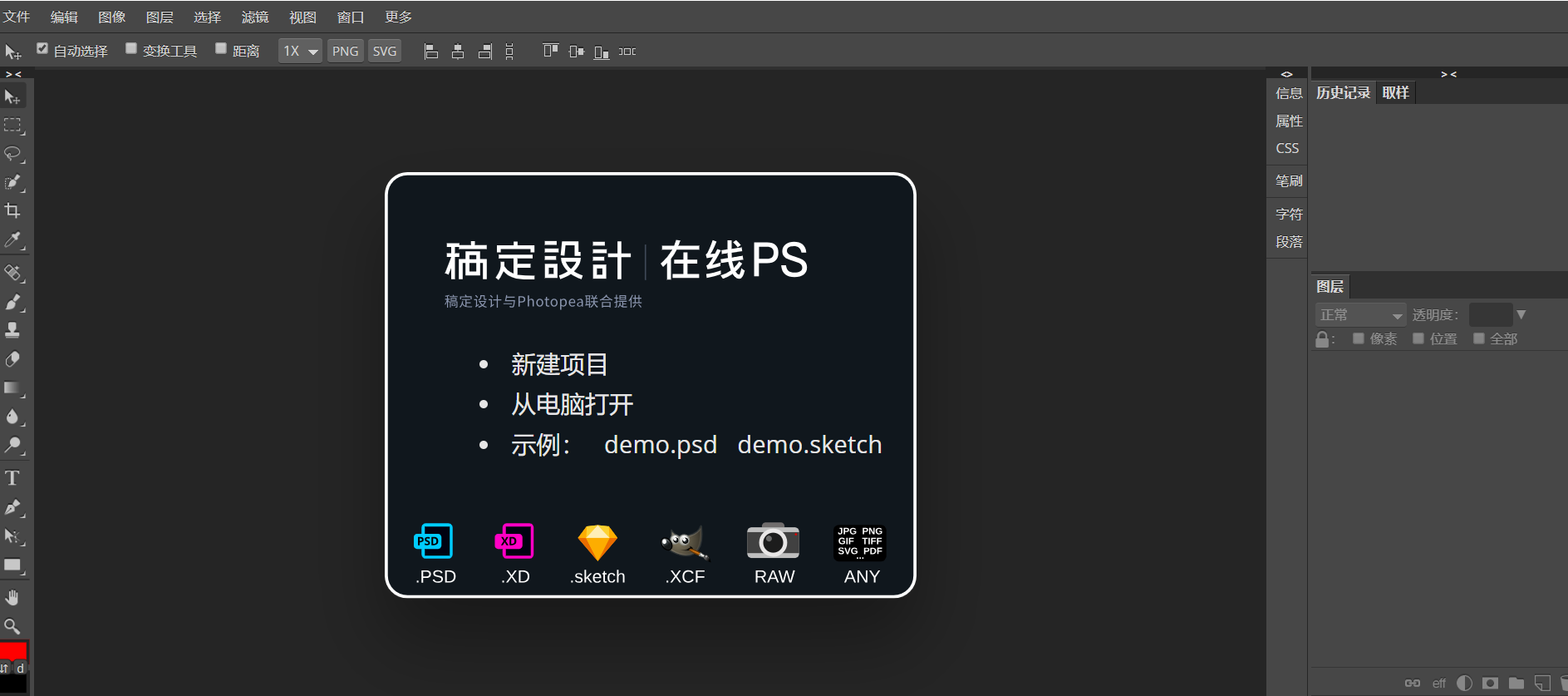
第二步:上传所要处理的图片,并点击左侧的“磁性套索工具”。
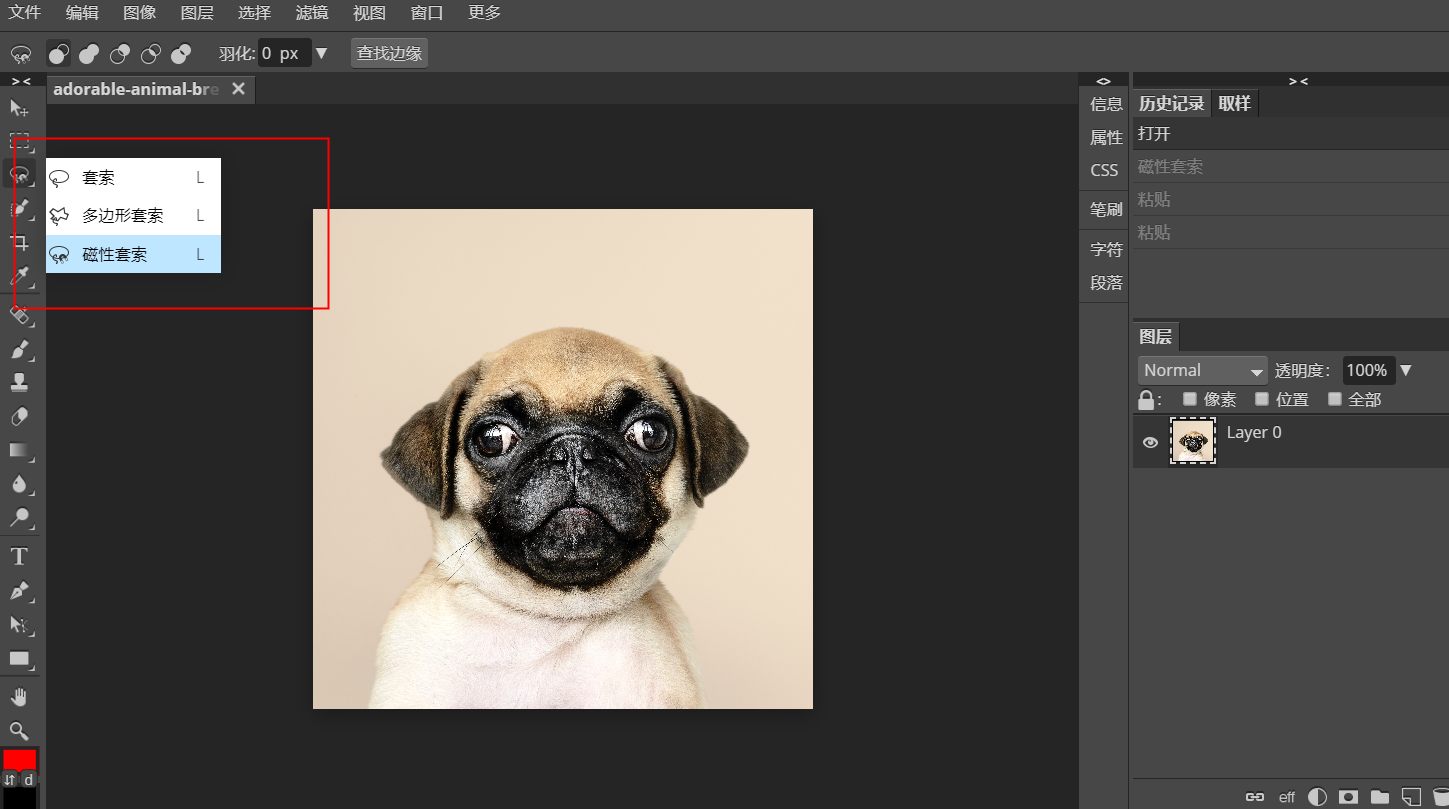
第三步:在要保留的图像处用磁性套索工具圈住,然后再按住Enter键,就会得到如下的选区。
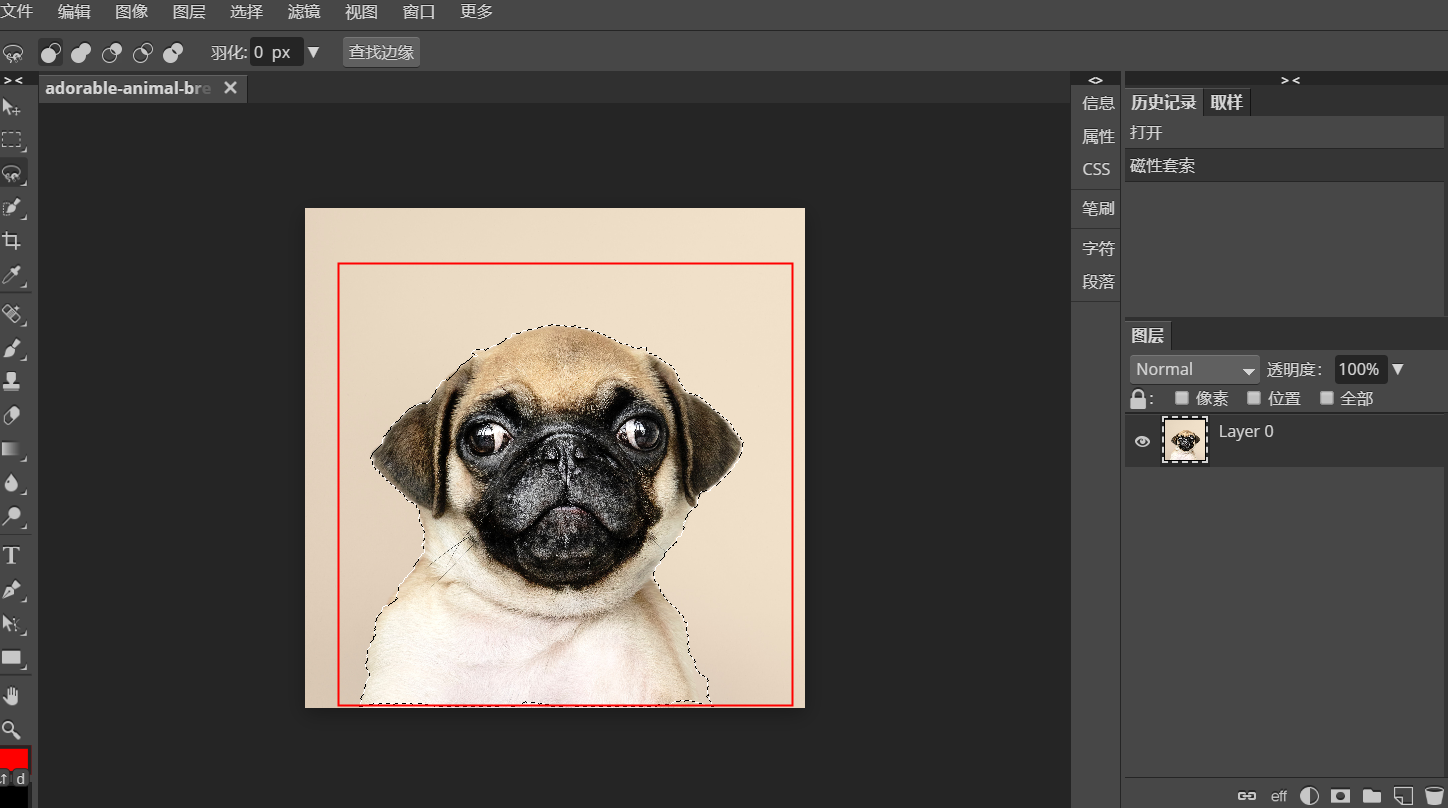
第四步:按键盘上的Ctrl+C和Ctrl+V,然后会得到一个新的图层并带有刚才得到的选区。并且将原图层前面的小眼睛点掉,就会得到这样的效果图:
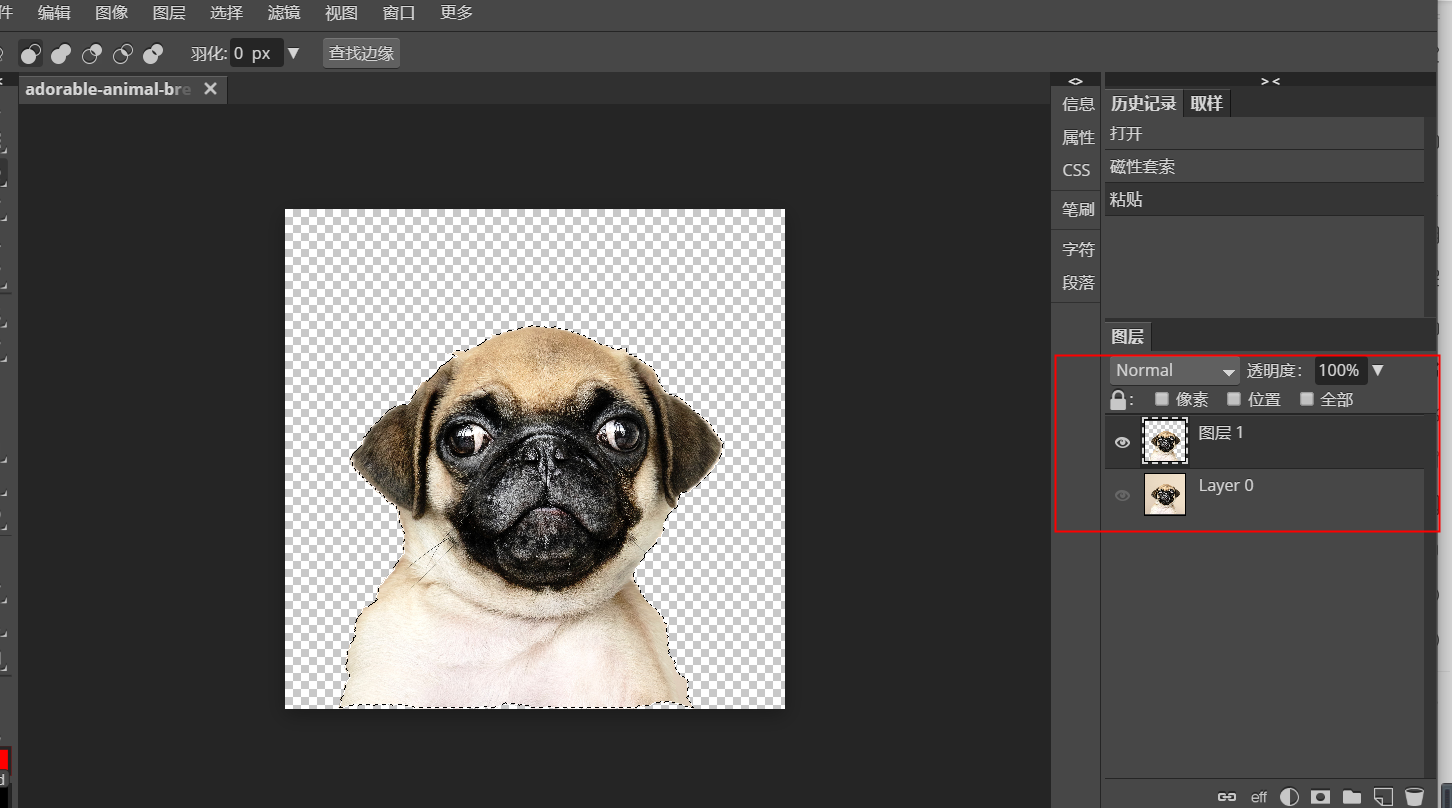
第五步:到“选择”栏目点击“取消选择”,把之前选区中的蚂蚁线去掉。
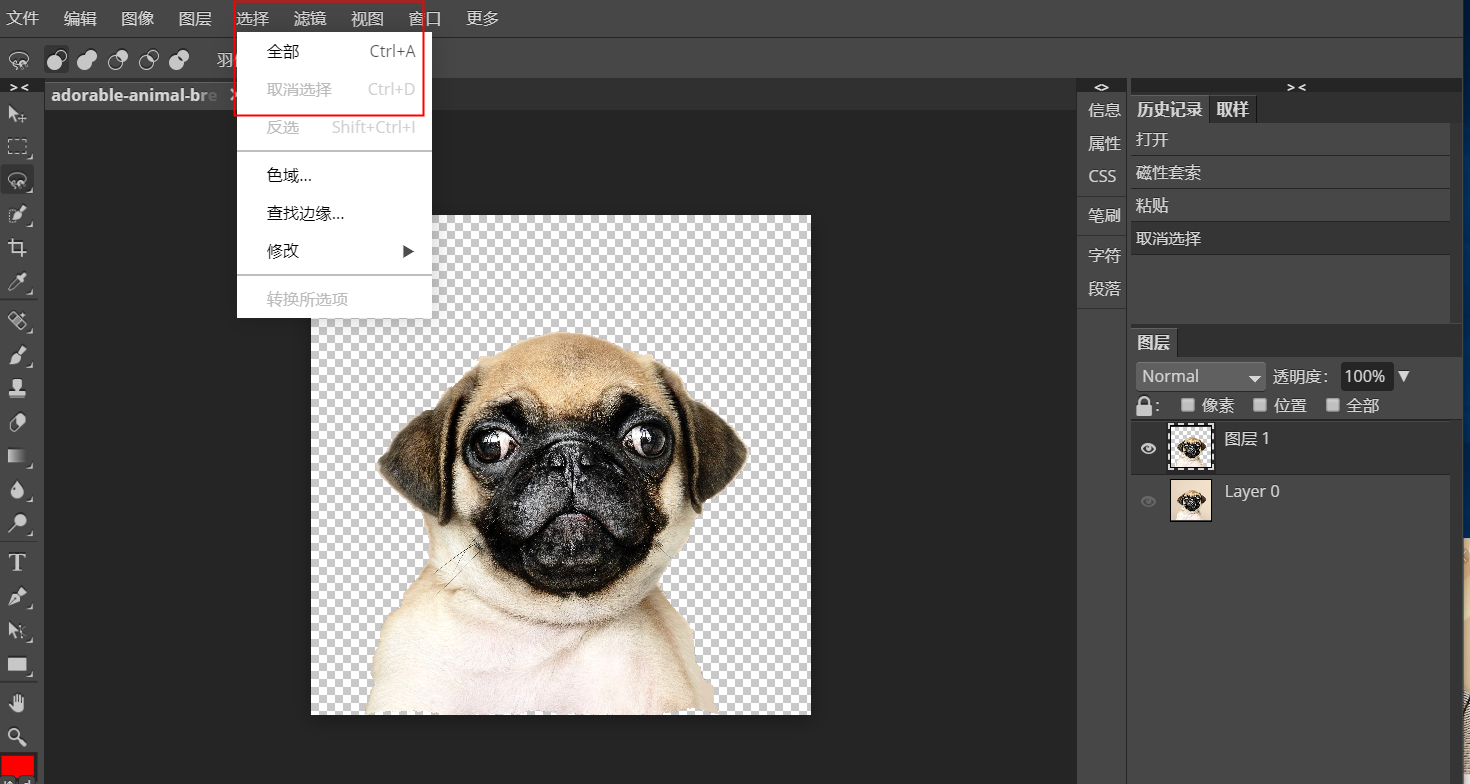
到这边就完成了ps怎么把底色弄透明,接着就可以下载保存了。如果想要换个其他背景色话,接着往下看点击前景色,并且选择其中一个颜色,点击“OK”;
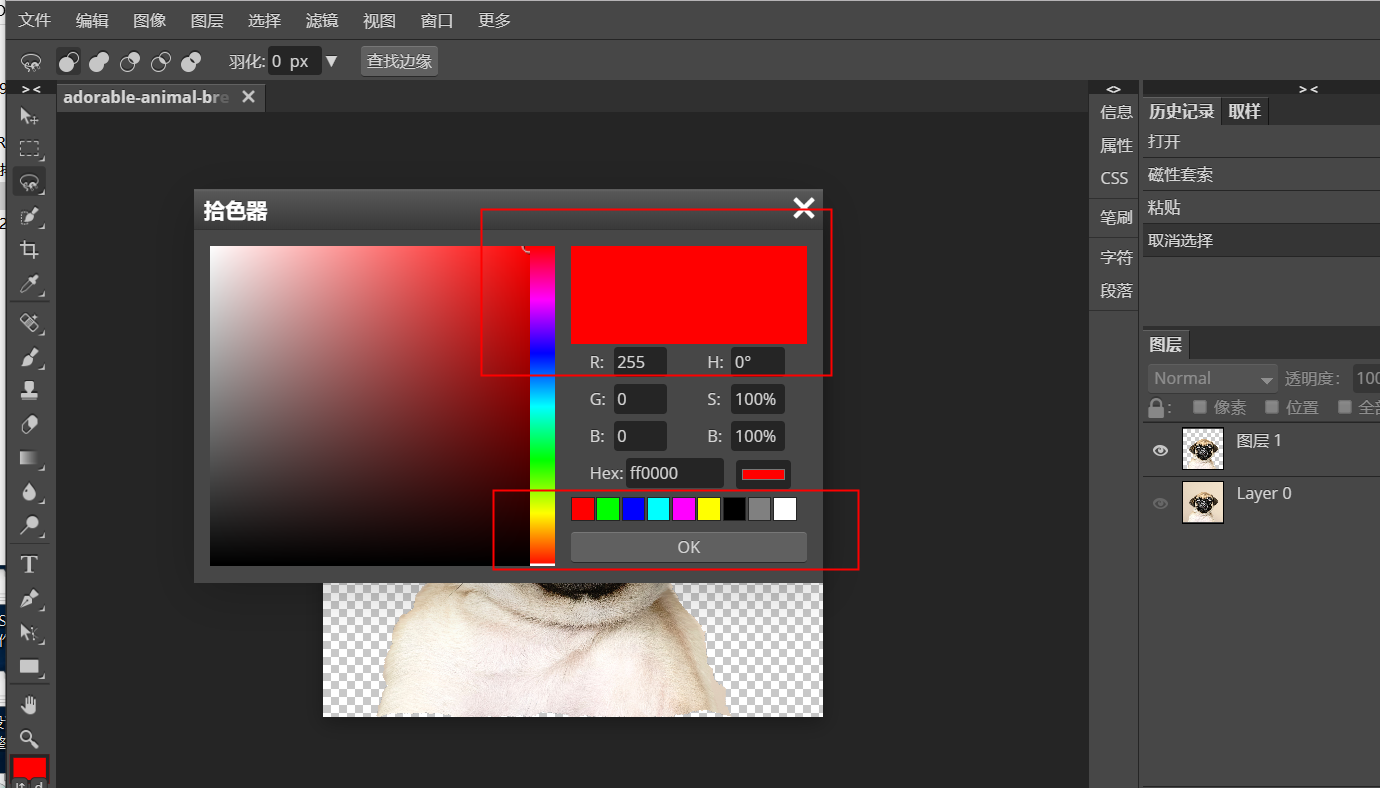
关于ps怎样换颜色,这边就需要用到“填充工具”,对新的图层填充下,就会换上不同颜色的背景啦。
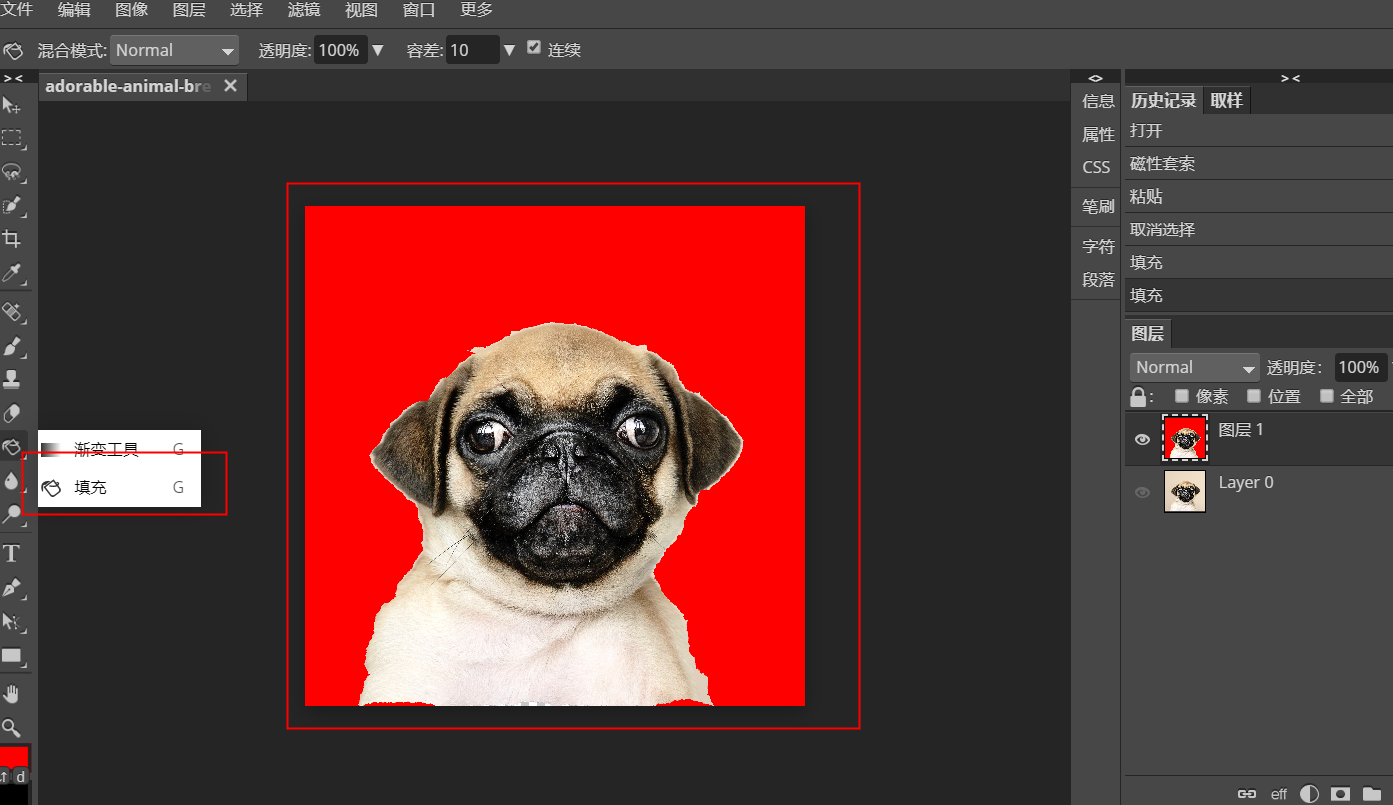
接着就对更改后的图片进行保存,可以根据自己的需求选择不同的保存格式。
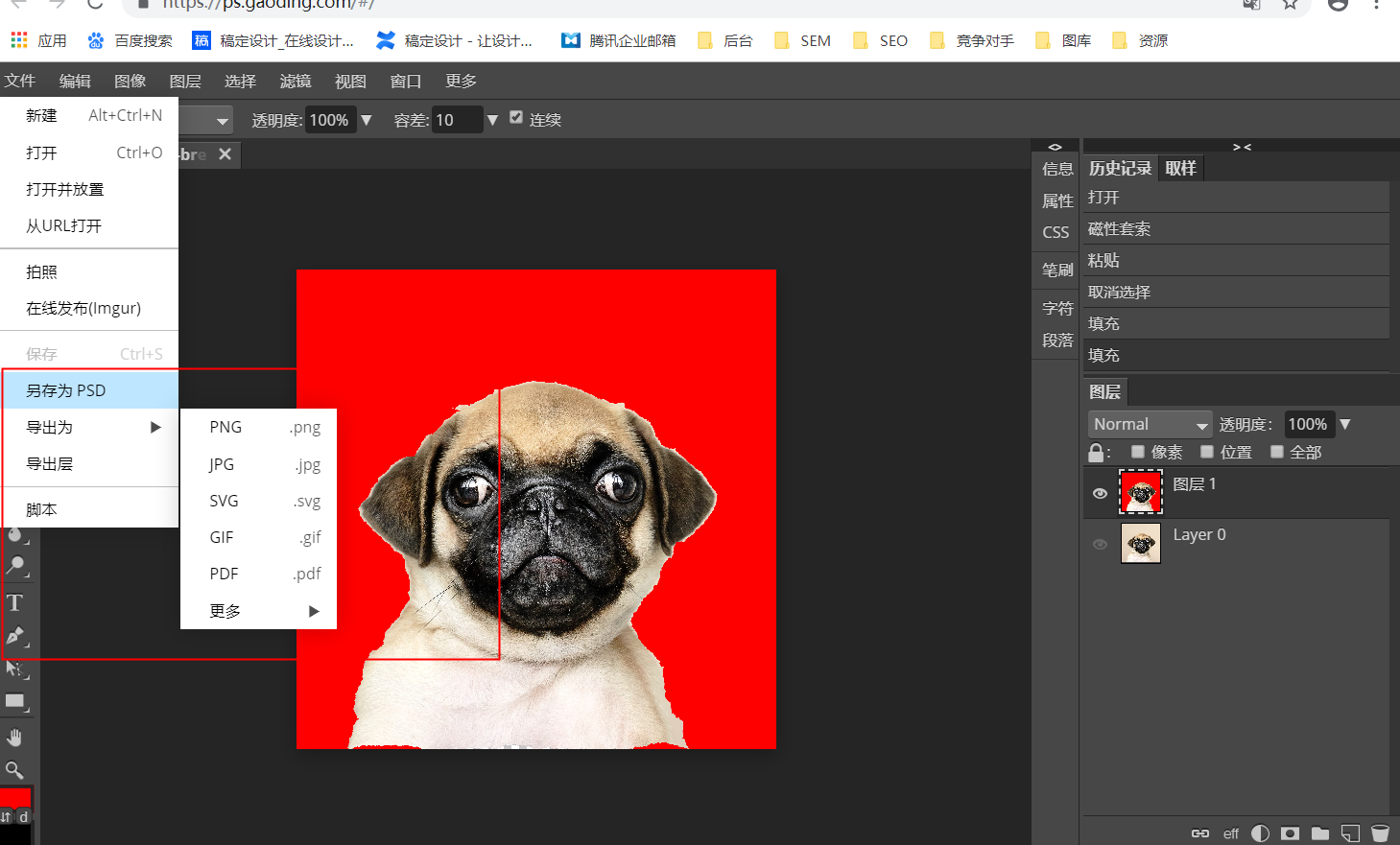
看完以上关于ps怎样换背景色的操作,是不是觉得原来ps怎样换图片背景并没有那么难,那不妨跟着上面的步骤,一起来操作起来!
热门文章推荐:
接下来看看































